Modèles de Comptabilité Business Suisse
Les modèles de comptabilité Business ont des plans comptables basés sur le système PME (système de comptabilité suisse PME - Sterchi, Mattle, Helbing), conforme au Code des obligations suisse (articles 957-963b CO).
Ils sont principalement divisés en :
Dans les deux catégories, vous pouvez avoir des modèles de :
- Comptabilité sur les encaissements ou principe de trésorerie – Les coûts et les revenus sont enregistrés au moment du paiement et de l'encaissement.
- Comptabilité sur le chiffre d'affaires ou principe d'exercice – Les coûts et les revenus sont enregistrés au moment de l'émission des factures aux clients et de la réception des factures des fournisseurs.
De plus, des modèles sont inclus pour gérer les comptes en monnaie de base et en devises étrangères.
Travaillez rapidement avec les fonctions d'automatisation
Le programme inclut de nombreuses fonctions d'automatisation qui vous permettent de travailler rapidement et en toute sécurité.
- Reprise des textes déjà saisis
Réutilisez facilement les contenus déjà saisis, sans avoir à les réécrire manuellement. - Reprise des données des lignes mémorisées
Vous pouvez mémoriser les enregistrements récurrents dans un tableau et les reprendre en un clic, sans ressaisir les textes. - Importation des données bancaires, postales et des cartes de crédit
Intégrez sans effort des données bancaires, postales et des cartes de crédit dans votre comptabilité. De nombreux formats d'importation sont disponibles pour récupérer automatiquement les données. - Calculs et Résumés de la TVA
Automatisez les calculs et les résumés de la TVA pour une gestion fiscale sans erreurs. - Devises étrangères
Comptabilisez facilement des opérations dans différentes devises, y compris les cryptomonnaies. Taux de change fixes et variables. Différences de change automatisées. - Bilans, fiches de compte, journal et autres rapports
Générez des bilans, des fiches de compte, des journaux et d'autres rapports détaillés en un seul clic. - Centres de coûts / profits et segments
Utilisés pour analyser et surveiller la performance des différentes zones ou divisions d'une entreprise. - Création de factures avec code QR, rappels, devis et bons de livraison
Factures prêtes en quelques étapes, que vous pouvez intégrer dans votre fichier de comptabilité pour qu'elles soient déjà enregistrées. Si vous avez besoin de créer des factures très détaillées et étendues, utilisez les fonctionnalités de l'application Offres et Factures. - Contrôles et sécurité des fichiers
De nombreuses fonctions de contrôle signalent immédiatement les écarts dans les soldes d'ouverture, les enregistrements, les comptes bancaires, les erreurs dans le plan comptable, et bien plus encore. - Conversion de fichiers d'un type de comptabilité à un autre
Si vos besoins comptables évoluent, vous pouvez toujours convertir vos données dans un fichier d'un autre type de comptabilité (par exemple, passer d'une comptabilité en partie double sans TVA à une avec TVA). Ces fonctionnalités sont incluses dans le plan Professional. Si vous cherchez encore plus d'efficacité et de rapidité dans vos travaux comptables, le plan Advanced propose des automatisations innovantes pour optimiser encore davantage votre travail.
- Importation des données bancaires avec l'utilisation des Règles
Pour une importation complète sans avoir à saisir la contrepartie, le code TVA, les centres de coûts et d'autres informations. - Création du fac-similé TVA du décompte TVA, à la fois en format papier et en format XML pour l'envoi électronique à l'AFC
Plus besoin de calculer manuellement les montants des différents codes TVA, tout est automatisé. - Filtre et tri temporaire des lignes
Pour rechercher immédiatement des données sans passer d'une ligne à l'autre. Vous pouvez corriger ou modifier directement les lignes filtrées. Une fois terminé, en supprimant le filtre, les données reviennent à leur ordre précédent. - Tous vos pièces jointes PDF de comptabilité dans un seul fichier
Cela vous permet de sauvegarder et d'archiver tous vos documents dans un seul fichier. Très utile et pratique, notamment pour les révisions et contrôles fiscaux.ntrolli fiscali. - Paiements e-banking
Vous pouvez créer des paiements à vos fournisseurs dans votre fichier de comptabilité ou séparément, sans avoir à préparer manuellement les virements de paiement. - Extensions pour une personnalisation maximale des factures
Possibilité accrue de personnaliser la position du logo, des adresses et des textes. - Analyse des bilans et des flux de trésorerie
Évaluez la solidité financière de votre entreprise, surveillez la liquidité et identifiez les zones critiques pour intervenir rapidement. Utilisez ces analyses pour planifier des stratégies efficaces qui améliorent les performances de l'entreprise et garantissent une croissance durable. - Prévisions financières et budget
Anticipez les résultats financiers pour assurer la disponibilité de la liquidité nécessaire, planifier des investissements ciblés et réduire les gaspillages. Optimisez les revenus et assurez une gestion efficace des ressources, vous permettant de prendre des décisions éclairées et de garder le contrôle financier de votre entreprise.
Les pages du tutoriel expliquent les étapes à suivre pour configurer le fichier, enregistrer les opérations, créer des factures, importer les mouvements en utilisant des règles et obtenir le bilan. Les explications sont accompagnées d'images provenant d'exemples de fichiers du programme Banana.
Vous pouvez télécharger le fichier tutoriel, qui contient non seulement le plan comptable, mais aussi les soldes d'ouverture et des enregistrements d'exemple. Vous pouvez bien sûr personnaliser le fichier en modifiant les soldes d'ouverture et en remplaçant les enregistrements d'exemple par les vôtres.
Modèles Business Suisee Sans TVA
Les modèles sans TVA sont idéaux pour la gestion de la comptabilité des petites entreprises et des professionnels non soumis à la TVA. Vous travaillez facilement dans des tableaux, comme Excel, où vous pouvez corriger et modifier. Les modèles sont configurés selon le système PME, système de comptabilité suisse PME (Sterchi, Mattle, Helbing), conforme au Code des Obligations suisse (articles 957-963b CO).
Modèles sans TVA prêts pour votre comptabilité
Banana Comptabilité Plus offre plusieurs modèles de comptabilité déjà configurés pour différentes réalités et compétences comptables.
Si vous n'avez pas de connaissances comptables, vous pouvez choisir le modèle Cash Manager (Livre de caisse) pour gérer les dépenses et les recettes de la caisse, ou un modèle de comptabilité Dèpenses/Recettes, qui vous permet de gérer les entrées et sorties de plusieurs comptes.
En revanche, si vous avez des connaissances comptables ou travaillez dans le secteur, choisissez un modèle de comptabilité en partie double, adapté à votre forme juridique ou à votre activité.
Démarrage Facile et Rapide
Vous pouvez ouvrir les modèles immédiatement avec notre WebApp en enregistrant le fichier sur votre ordinateur, ou en téléchargeant le programme depuis notre page de téléchargement.
Créez votre fichier :
- Avec la commande Fichier > Propriétés fichier, définissez la période, le nom de votre entreprise et la monnaie de base (vous pouvez établir le budget et la comptabilité dans n'importe quelle monnaie).
- Avec la commande Fichier > Enregistrer sous, enregistrez le fichier. Il est utile d'indiquer dans le nom du fichier le nom de la société et l'année. Par exemple "Rossi-SA-20xx.ac2".
ATTENTION : si vous fermez le navigateur sans enregistrer, vous perdrez les données saisies. Enregistrez toujours le fichier sur votre ordinateur.
Pour rouvrir le fichier enregistré, cliquez sur Fichier > Ouvrir. Vous pouvez également double-cliquer sur le nom du fichier sur votre ordinateur.
Les plans comptables, étant déjà configurés, vous permettent de passer directement aux écritures.
Une fois les écritures effectués, vous pouvez obtenir des rapports et des impressions professionnels. Banana Comptabilité Plus offre de nombreuses fonctionnalités, allant de la facturation avec le code QR suisse à l'importation automatique des mouvements bancaires ou postaux, y compris les contreparties.
Voici les principales fonctionnalités pour les entreprises :
- Créer et imprimer des factures avec le code QR suisse
- Importer des données à partir des relevés bancaires
- Configurer des règles pour mémoriser et automatiser le remplissage des écritures importés depuis les relevés bancaires
- Gérer des centres de coûts, personnalisables selon vos besoins, pour obtenir des détails spécifiques sur certains comptes.
- Créer des budgets et des prévisions financières
- Imprimer tous les rapports dont vous avez besoin : bilans, journaux, fiches de comptes, rapports de TVA, factures en attente et bien plus encore
Certaines fonctionnalités nécessitent un abonnement au plan Advanced de Banana Comptabilité Plus, comme l'utilisation des nouvelles fonctions de règles, de filtre et de tri temporaire des lignes. Consultez toutes les fonctionnalités du plan Advanced.
Cash Manager (gratuit) | Travailleur indépendant
Cash Manager (gratuit) | Travailleur indépendantLe Cash Manager de Banana Comptabilité Plus est une application entièrement gratuite. Il ne faut que quelques étapes simples pour créer votre fichier.
Créez votre fichier
- Ouvrez le modèle avec la WebApp de Banana Comptabilité Plus.
- Avec la commande Fichier > Propriétés fichier, définissez la période, le nom de votre cabinet et la devise de base (vous pouvez établir le budget et la comptabilité dans n'importe quelle devise).
- Avec la commande Fichier > Enregistrer sous, enregistrez le fichier. Il est utile d'indiquer dans le nom du fichier le nom du cabinet et l'année. Par exemple "Rossi-20xx.ac2".
ATTENTION : si vous fermez le navigateur sans enregistrer, vous perdrez les données saisies. Enregistrez toujours le fichier sur votre ordinateur.
Vous pouvez ensuite consulter toutes les informations dans notre documentation, en particulier sur les pages suivantes :
Cash Manager (gratuit) | Entreprise
Cash Manager (gratuit) | EntrepriseLe Cash Manager de Banana Comptabilité est une application totalement gratuite.
Il permet de gérer les entrées et les sorties d'argent d'une petite entreprise. Le fichier peut également être complémentaire au fichier comptable principal :
- Enregistrer tous les mouvements de caisse dans le fichier
- Importer à la fin du trimestre (ou de la période de votre choix) les totaux des catégories et des comptes dans le fichier comptable principal.
Vous aurez l'avantage d'avoir tous les détails des mouvements de trésorerie dans un seul fichier, et le fichier de la comptabilité principale ne présentera que les totaux regroupés par trimestre ou par période de votre choix, ce qui simplifiera la comptabilité principale.
Créer le fichier
- Ouvrir le modèle avec la WebApp Banana Comptabilité Plus
- Avec la commande Fichier > Propriétés fichier, définir la période, le nom de l'entreprise et la devise de base (on peut faire le budget et la comptabilité dans n'importe quelle devise).
- Avec la commande Fichier > Enregistrer sous, enregistrer le fichier. Il est utile d'indiquer dans le nom du fichier, le nom du cabinet et l'année. Par exemple, 'Caisse-Rossieur-20xx.ac2'.
ATTENTION : Si vous fermez le fichier sans sauvegarder, vous perdrez les données que vous avez inséré. Sauvegardez toujours le fichier sur votre ordinateur.
De plus amples informations sont disponibles dans les pages suivantes :
Comptabilité Dépenses / Recettes | Entreprise
Comptabilité Dépenses / Recettes | EntrepriseLa gestion des comptes, des recettes et des dépenses est simple, rapide et intuitive, basée et organisée en tableaux ordonnés et distincts par contenu. Le tableau Comptes permet de suivre des ressources telles que la liquidité, les créances et les équipements ; le tableau Catégories sert à gérer et à catégoriser chaque type de recette et de dépense.
- Vous pouvez personnaliser les comptes et les catégories à tout moment, en l'adaptant à vos besoins spécifiques.
- Les tableaux Comptes et Catégories offrent une vue immédiate des soldes de chaque compte et catégorie, ce qui vous permet de garder un contrôle total sur la situation financière.
- En paramétrant le livre des clients, vous avez la possibilité d'émettre des factures à vos clients avec l'avantage supplémentaire qu'elles sont déjà automatiquement enregistrées dans les comptes.
- L'importation des données bancaires et l'utilisation des règles permettent d'accélérer la saisie des écritures : pour chaque opération importée, vous saisissez un mot-clé (règle) qui complète tous les autres éléments de l'écriture (contrepartie, centre de coûts, etc.) ; lors des importations suivantes, le programme le complète automatiquement chaque fois qu'il trouve le mot-clé dans l'écriture d'importation, ce qui réduit considérablement le temps de travail et minimise les marges d'erreur.
Pour certaines fonctions, un abonnement au plan Advanced de Banana Comptabilité Plus est nécessaire, comme l'utilisation des nouvelles fonctions Règles, Filtre et Tri temporaire des lignes. Voir toutes les fonctions du plan Advanced.
Créer le fichier
- Ouvrir le modèle avec la WebApp Banana Comptabilité Plus
- Avec la commande Fichier > Propriétés fichier, définir la période, le nom de l'entreprise et la devise de base
- Avec la commande Fichier > Enregistrer sous, enregistrer le fichier. Il est utile d'indiquer dans le nom du fichier, le nom de l'entreprise et l'année. Par exemple, 'Rossieur -20xx.ac2'.
Attention : Si vous fermez le fichier sans sauvegarder, vous perdrez les données que vous avez inséré. Sauvegardez toujours le fichier sur votre ordinateur.
Dans notre Documentation, vous trouverez toutes les explications sur les différents sujets et comment gérer au mieux votre comptabilité :
Dépenses/recettes | Travailleur indépendant
Dépenses/recettes | Travailleur indépendantLa comptabilité des Recettes et Dépenses de Banana Comptabilité Plus permet de gérer de manière simple, rapide et professionnelle les entrées et sorties sur différents comptes. Bien qu’intuitive, elle fournit des résultats de niveau professionnel, car elle repose sur le même moteur de calcul que la comptabilité en partie double. Ainsi, il est facile d’obtenir des bilans, des rapports de recettes et dépenses, tout en permettant de gérer des centres de coûts et de profits, des segments, des prévisions financières et bien plus encore.
Dans le tableau Comptes, vous trouverez les comptes pour gérer vos ressources (liquidités, équipements, clients, etc.), tandis que dans le tableau Catégories, toutes les recettes et dépenses sont catégorisées par poste.
Certaines fonctions nécessitent un abonnement au plan Advanced de Banana Comptabilité Plus, comme l’utilisation des nouvelles fonctionnalités de règles, filtres et tri temporaire des lignes. Découvrez toutes les fonctionnalités du plan Advanced.
- Ouvrez le modèle avec la WebApp de Banana Comptabilité.
- Avec la commande Fichier > Propriétés du fichier, définissez la période, le nom de votre cabinet professionnel et la devise de base (vous pouvez établir le budget et la comptabilité dans n’importe quelle devise).
- Avec la commande Fichier > Enregistrer sous, sauvegardez le fichier. Il est utile d’indiquer dans le nom du fichier le nom de votre cabinet et l’année. Par exemple : Cabinet-Rossi-SA-20xx.ac2.
ATTENTION : si vous fermez le navigateur sans sauvegarder, vous perdrez les données saisies. Sauvegardez toujours le fichier sur votre ordinateur.
- Importez les transactions depuis vos relevés bancaires, postaux ou de cartes de crédit.
- Définissez des règles pour compléter les écritures importés.
- Obtenez des rapports et impressions professionnels après chaque enregistrement.
Créez des factures et suivez les échéances
Dans notre Documentation, vous trouverez toutes les explications nécessaires pour maîtriser votre comptabilité :
Entreprise individuelle | PME | Comptabilité en partie double
Entreprise individuelle | PME | Comptabilité en partie doubleModèle de plan comptable pour PME, conforme aux règles du Code des obligations (art. 957 ss). Idéal pour la tenue de la comptabilité d'une entreprise dont le chiffre d'affaires est d'au moins 500 000 CHF.
Vous pouvez personnaliser la comptabilité en l'adaptant à vos besoins spécifiques.
Pour accélérer la saisie des écritures, vous pouvez utiliser l'importation de données bancaires à l'aide de Règles : pour chaque opération importée, vous introduisez un mot-clé (Règle), complétant tous les autres éléments de l'écriture (contrepartie, centre de coûts...) ; lors des importations suivantes, le programme le complète automatiquement chaque fois qu'il trouve le mot-clé dans l'écriture d'importation, ce qui réduit considérablement le temps de travail et minimise les marges d'erreur.
De nombreuses fonctions d'automatisation, telles que l'importation de données bancaires avec l'utilisation de règles, le filtrage et beaucoup d'autres fonctions, sont exclusivement incluses dans le plan Advanced de Banana Comptabilité Plus.
Créer le fichier
- Ouvrir le modèle avec la WebApp Banana Comptabilité Plus
- Avec la commande Fichier > Propriétés fichier, définir la période, le nom de l'entreprise et la devise de base (on peut faire le budget et la comptabilité dans n'importe quelle devise).
- Avec la commande Fichier > Enregistrer sous, enregistrer le fichier. Il est utile d'indiquer dans le nom du fichier le nom de l'entreprise et l'année. Par exemple 'Rossieur-SA-20xx.ac2'.
ATTENTION : Si vous fermez le navigateur sans sauvegarder, vous perdrez les données que vous avez introduites. Sauvegardez toujours le fichier sur votre ordinateur.
Dans notre documentation, vous trouverez toutes les informations et les conseils dont vous avez besoin pour gérer votre comptabilité de manière optimale :
Petites entreprises avec un chiffre d'affaires max de 500'000 CHF | Comptabilité en partie double | sans sous-groupes
Petites entreprises avec un chiffre d'affaires max de 500'000 CHF | Comptabilité en partie double | sans sous-groupesLe programme comprend de nombreuses fonctionnalités pour travailler rapidement et obtenir des résultats professionnels :
- Importer des données à partir d'extraits bancaires pour simplifier et accélérer l'enregistrement des transactions.
- Créer et imprimer des factures avec le code QR suisse, en configurant simplement le sous-compte clients avec le centre de coûts CC3.
- Configurer des Règles pour mémoriser et automatiser le remplissage des écritures importées à partir des extraits bancaires.
- Gérer des centres de coûts, personnalisables selon vos besoins, pour obtenir des détails spécifiques sur certains comptes.
- Créer des budgets et des prévisions financières, pour anticiper l'évolution de la liquidité en prévision d'investissements spécifiques et simuler la rentabilité.
- Imprimer tous les rapports nécessaires : bilans, journaux, fiches de comptes, rapports TVA, factures ouvertes, et bien plus encore.
Certaines fonctionnalités nécessitent un abonnement au plan Advanced de Banana Comptabilité Plus, comme l’utilisation des nouvelles fonctionnalités de Règles, du Filtre et du Tri temporaire des lignes. Consultez toutes les fonctionnalités du plan Advanced.
Créer le fichier
- Ouvrir le modèle avec la WebApp Banana Comptabilité Plus
- Avec la commande Fichier > Propriétés fichier, définir la période, le nom de l'entreprise et la devise de base (on peut faire le budget et la comptabilité dans n'importe quelle devise).
- Avec la commande Fichier > Enregistrer sous, enregistrer le fichier. Il est utile d'indiquer dans le nom du fichier le nom de l'entreprise et l'année. Par exemple 'Rossieur-SA-20xx.ac2'.
ATTENTION : Si vous fermez le navigateur sans sauvegarder, vous perdrez les données que vous avez introduites. Sauvegardez toujours le fichier sur votre ordinateur.
Dans notre documentation, vous trouverez toutes les informations et les conseils dont vous avez besoin pour gérer votre comptabilité de manière optimale :
Personnes morales, PME, registre Clients/Fournisseurs | Comptabilité en partie double
Personnes morales, PME, registre Clients/Fournisseurs | Comptabilité en partie doubleModèle idéal pour gérer la comptabilité d'une SA ou d'une Sàrl, sans assujettissement à la TVA et avec un chiffre d'affaires annuel égal ou supérieur à CHF 500'000. Le plan comptable est structuré selon le cadre PME et inclut un registre clients/fournisseurs, adapté à ceux qui gèrent la comptabilité sur le chiffre d'affaires.
- Dans le tableau Comptes, à la fin du plan comptable, vous trouverez le registre clients et fournisseurs configuré avec des comptes liés respectivement aux actifs et aux passifs ; ainsi, les soldes apparaîtront dans le Bilan.
- Toutes les factures des clients et des fournisseurs sont enregistrées au moment de leur émission et de leur réception.
Créer le fichier
- Ouvrir le modèle avec la WebApp Banana Comptabilité Plus
- Avec la commande Fichier > Propriétés fichier, définir la période, le nom de l'entreprise et la devise de base (on peut faire le budget et la comptabilité dans n'importe quelle devise).
- Avec la commande Fichier > Enregistrer sous, enregistrer le fichier. Il est utile d'indiquer dans le nom du fichier le nom de l'entreprise et l'année. Par exemple 'Rossieur-SA-20xx.ac2'.
ATTENTION : Si vous fermez le navigateur sans sauvegarder, vous perdrez les données que vous avez introduites. Sauvegardez toujours le fichier sur votre ordinateur.
Pour rouvrir le fichier enregistré, cliquez sur Fichier > Ouvrir.
- Créer des factures à envoyer aux clients en utilisant la colonne Ct. Débit pour le compte client et la colonne Ct. Crédit pour le compte de revenus. Ainsi, la facture est automatiquement enregistrée et intégrée dans le fichier comptable.
- Enregistrer les factures reçues des fournisseurs, y compris avec la lecture des codes QR, et créer des ordres de paiement (pain.001). Les fichiers pain.001 sont des messages XML contenant les détails des paiements, qui peuvent être envoyés aux institutions financières reconnaissant ce format. Plus d’informations : Ordres de paiement pain.001 (disponible uniquement avec le plan Advanced).
- Importer tous les mouvements des relevés bancaires, postaux ou de cartes de crédit en utilisant les Règles pour des enregistrements entièrement automatisés (disponible uniquement avec le plan Advanced).
- Gérer les centres de coûts pour obtenir des détails spécifiques sur certains comptes.
- Créer des budgets et des prévisions financières pour surveiller la liquidité et garantir que vous pouvez faire face aux engagements futurs ; prévoir les revenus et les dépenses, et évaluer différents scénarios pour analyser la rentabilité de votre entreprise.
- Imprimer tous les rapports dont vous avez besoin : Bilans, Journal, Fiches de compte, Factures ouvertes et bien plus encore.
Certaines fonctionnalités nécessitent un abonnement au plan Advanced de Banana Comptabilité Plus, comme l’utilisation des nouvelles fonctionnalités Règles, Filtrer, et Tri temporaire des lignes. Consultez toutes les fonctionnalités du plan Advanced.
- Regardez également notre tutoriel sur la Comptabilité basée sur le chiffre d'affaires.
Dans notre Documentation, vous trouverez de nombreuses informations pour vous aider à gérer la comptabilité comme un professionnel :
Tutoriel facture, comptabilité selon le principe d'exercice | Comptabilité en partie double
Tutoriel facture, comptabilité selon le principe d'exercice | Comptabilité en partie doubleTutoriel avec un plan comptable très simple et court, dans lequel nous fournissons des exemples d'enregistrement pour la création de factures sans TVA. Le fichier comprend également le tableau Articles dans lequel vous pouvez insérer les données des articles ou services à facturer. Les données insérées dans le tableau Articles sont automatiquement reprises dans le tableau Écritures.
Si vous souhaitez tester les fonctions d'impression de factures par code Qr, vous pouvez commencer par ce modèle.
Créer le fichier et tester les fonctions Factures
- Ouvrir le modèle avec la WebApp Banana Comptabilité
- Avec la commande Fichier > Propriétés fichier, définir la période, le nom de l'entreprise et la devise de base.
- Avec la commande Fichier > Enregistrer sous, enregistrer le fichier, par exemple « Rossi-SA-20xx.ac2 ».
- Dans le tableau Comptes, insérez les données d'un de vos clients. Dans la vue Adresses, vous pouvez compléter avec l'adresse complète, le code pays et la langue du client.
- Dans le tableau Articles, entrez les données de vos articles ou services à facturer.
- Dans le tableau Écritures, vous trouverez les enregistrements de tous les cas de facturation. Vous pouvez supprimer des lignes et saisir les données de votre facture. En saisissant les comptes Débit et Crédit, vous pouvez saisir la facture en même temps.
- Sélectionnez le menu Rapports > Clients > Imprimer factures, cliquez sur OK pour avoir un aperçu les documents.
- Pour essayer les différents modèles d'impression disponibles, consultez les pages Layout des factures.
- Pour personnaliser les factures, consultez la page Saisie avancée - Colonne Type.
Vous trouverez toutes les informations concernant la création et l'impression de factures avec un code QR sur la page Créer et imprimer des factures avec un code QR suisse
ATTENTION : Si vous fermez le navigateur sans sauvegarder, vous perdrez les données que vous avez introduites. Sauvegardez toujours le fichier sur votre ordinateur.
Pour rouvrir le fichier sauvegardé, cliquez sur Fichier > Ouvrir.
Autres ressources
- Importation de données à partir de relevés bancaires
- Établir des Règles pour mémoriser et automatiser le remplissage des enregistrements importés à partir des relevés bancaires
- Gestion des centres de coûts, personnalisable en fonction de vos besoins pour des détails de compte spécifiques
- Créer des budgets et des prévisions financières
- Imprimez tous les rapports dont vous avez besoin : bilans, journaux, fiches de compte, relevés de TVA, factures ouvertes, etc.
Pour certaines fonctionnalités, un abonnement au plan Advanced de Banana Comptabilité Plus est nécessaire, comme par exemple, utiliser les nouvelles fonctionnalités des Règles, Filtre et Trier les lignes temporairement. Consultez toutes les fonctionnalités du plan Advanced.
Sociétés de personnes morales, PME, registre Clients/Fournisseurs avec CC3 (encaissé) | Comptabilité en partie double
Sociétés de personnes morales, PME, registre Clients/Fournisseurs avec CC3 (encaissé) | Comptabilité en partie doubleModèle idéal pour gérer la comptabilité sur l'encaissé d'une SA ou Sagl, sans assujettissement à la TVA et avec un chiffre d'affaires annuel égal ou supérieur à 500 000 CHF. Le plan comptable est structuré selon le schéma PMI et comprend registre clients/fournisseurs, adapté à ceux qui tiennent une comptabilité sur l'encaissé.
- Dans le tableau Comptes, à la fin du plan comptable, vous trouverez le registre clients et fournisseurs configuré avec le centre de coûts et de profits CC3. Il n'y a aucun lien avec les actifs et passifs.
- Toutes les factures des clients et des fournisseurs sont enregistrées sur les comptes des centres de coûts et de profits CC3.
Créer le fichier
- Ouvrir le modèle avec la WebApp Banana Comptabilité Plus
- Avec la commande Fichier > Propriétés fichier, définir la période, le nom de l'entreprise et la devise de base (on peut faire le budget et la comptabilité dans n'importe quelle devise).
- Avec la commande Fichier > Enregistrer sous, enregistrer le fichier. Il est utile d'indiquer dans le nom du fichier le nom de l'entreprise et l'année. Par exemple 'Rossieur-SA-20xx.ac2'.
ATTENTION : Si vous fermez le navigateur sans sauvegarder, vous perdrez les données que vous avez introduites. Sauvegardez toujours le fichier sur votre ordinateur.
Pour rouvrir le fichier enregistré, cliquez sur Fichier > Ouvrir.
- Créer les factures à envoyer aux clients, en utilisant la colonne CC3 du tableau Ecritures (vue centres de coûts).
- Créer les ordres de paiement (pain.001). Les fichiers pain.001 sont des messages XML qui contiennent les détails pour effectuer les paiements et peuvent être envoyés aux institutions financières qui reconnaissent ce format. Pour plus d'informations, Ordres de paiement pain.001 (uniquement avec le plan Advanced).
- Importer tous les mouvements des relevés bancaires, postaux ou de cartes de crédit en utilisant les Règles pour des enregistrements entièrement automatisés (disponible uniquement avec le plan Advanced).
- Gérer les centres de coûts pour obtenir des détails spécifiques sur certains comptes.
- Créer des budgets et des prévisions financières pour surveiller la liquidité et garantir que vous pouvez faire face aux engagements futurs ; prévoir les revenus et les dépenses, et évaluer différents scénarios pour analyser la rentabilité de votre entreprise.
- Imprimer tous les rapports dont vous avez besoin : Bilans, Journal, Fiches de compte, Factures ouvertes et bien plus encore.
Certaines fonctionnalités nécessitent un abonnement au plan Advanced de Banana Comptabilité Plus, comme l’utilisation des nouvelles fonctionnalités Règles, Filtrer, et Tri temporaire des lignes. Consultez toutes les fonctionnalités du plan Advanced.
Sociétés de personnes en nom collectif et en commandite simple, PME, comptabilité sur base d’encaissement | Comptabilité en partie double
Sociétés de personnes en nom collectif et en commandite simple, PME, comptabilité sur base d’encaissement | Comptabilité en partie doubleLe programme inclut de nombreuses fonctionnalités pour travailler rapidement et obtenir des résultats professionnels :
- Créer et imprimer des factures avec le code QR suisse
- Importer des données à partir d’extraits bancaires
- Définir des Règles pour mémoriser et automatiser la saisie des écritures importées à partir des extraits bancaires
- Gérer la TVA selon les nouveaux taux de TVA
- Gérer des centres de coût, personnalisables en fonction de vos besoins, afin d’obtenir des détails spécifiques sur certains comptes
- Établir des budgets et des prévisions financières
- Imprimer tous les rapports dont vous avez besoin : Bilans, Journal, Fiches de compte, Déclarations de TVA, Factures ouvertes et bien plus encore
Pour la gestion de la TVA avec les nouveaux taux, vous trouverez des informations détaillées sur les pages web Gestion TVA .
Certaines fonctionnalités nécessitent un abonnement au plan Advanced de Banana Comptabilité Plus, comme l’utilisation des nouvelles fonctionnalités Règles, Filtrer, et Tri temporaire des lignes. Consultez toutes les fonctionnalités du plan Advanced.
Dans la section Passif du capital propre, figurent les comptes relatifs à la gestion du capital, aux apports, à la partie privée et aux bénéfices de chaque associé.
Créer le fichier
- Ouvrir le modèle avec la WebApp Banana Comptabilité Plus
- Avec la commande Fichier > Propriétés fichier, définir la période, le nom de l'entreprise et la devise de base (on peut faire le budget et la comptabilité dans n'importe quelle devise).
- Avec la commande Fichier > Enregistrer sous, enregistrer le fichier. Il est utile d'indiquer dans le nom du fichier le nom de l'entreprise et l'année. Par exemple 'Rossieur-SA-20xx.ac2'.
ATTENTION : Si vous fermez le navigateur sans sauvegarder, vous perdrez les données que vous avez introduites. Sauvegardez toujours le fichier sur votre ordinateur.
Dans notre Documentation, vous trouverez de nombreuses informations utiles pour vous aider à gérer votre comptabilité comme un professionnel et découvrir toutes les fonctionnalités du programme :
Personnes morales, PME | Comptabilité en partie double multi-devises
Personnes morales, PME | Comptabilité en partie double multi-devisesModèle pour gérer la comptabilité d’une SA ou Sàrl avec TVA et un chiffre d’affaires annuel égal ou supérieur à CHF 500'000. Le plan comptable est structuré selon le modèle des PME et inclut un registre clients/fournisseurs, adapté aux entreprises qui tiennent leur comptabilité sur la base du chiffre d’affaires.
- Dans le tableau Comptes, à la fin du plan comptable, vous trouverez l’auxiliaire clients et fournisseurs configuré avec des comptes reliés respectivement aux actifs et aux passifs ; les soldes apparaîtront donc dans le Bilan.
- Toutes les factures clients et fournisseurs sont enregistrées au moment de leur émission ou réception.
Créer le fichier
- Ouvrir le modèle avec la WebApp Banana Comptabilité Plus
- Avec la commande Fichier > Propriétés fichier, définir la période, le nom de l'entreprise et la devise de base (on peut faire le budget et la comptabilité dans n'importe quelle devise).
- Avec la commande Fichier > Enregistrer sous, enregistrer le fichier. Il est utile d'indiquer dans le nom du fichier le nom de l'entreprise et l'année. Par exemple 'Rossieur-SA-20xx.ac2'.
ATTENTION : si vous fermez le navigateur sans sauvegarder, vous perdrez les données saisies. Sauvegardez toujours le fichier sur votre ordinateur.
- Dans le tableau Taux de change, configurez les devises étrangères toujours en référence à la devise de base ainsi que les taux de change. Les taux d’ouverture sont définis uniquement lors de la première utilisation de Banana Comptabilité. Lors du passage à la nouvelle année, ces taux seront automatiquement repris à partir des taux de clôture saisis au 31.12.
- Dans le plan comptable, configurez vos comptes en devise étrangère ainsi que le compte destiné à enregistrer les écarts de change.
- Dans les Propriétés du fichier (Données de base), section Devise étrangère, indiquez les comptes pour les écarts de change et, si nécessaire, configurez une seconde devise pour votre comptabilité.
- Dans le tableau Taux de change, configurez les taux des devises étrangères.
Vous êtes prêt à enregistrer !
Vous pouvez enregistrer tous les cas possibles d' écritures en devises étrangères, y compris les virements internes et les opérations qui n’impliquent pas la devise de base.
Dans notre Documentation, vous trouverez tous les détails et sujets relatifs à la comptabilité multi-devises, notamment :
Entreprise individuelle | PME | Comptabilité en partie double multi-devises
Entreprise individuelle | PME | Comptabilité en partie double multi-devisesModèle idéal pour gérer la comptabilité d’une entreprise individuelle avec des comptes également en devises étrangères.
Créer le fichier
- Ouvrir le modèle avec la WebApp Banana Comptabilité Plus
- Avec la commande Fichier > Propriétés fichier, définir la période, le nom de l'entreprise et la devise de base (on peut faire le budget et la comptabilité dans n'importe quelle devise).
- Avec la commande Fichier > Enregistrer sous, enregistrer le fichier. Il est utile d'indiquer dans le nom du fichier le nom de l'entreprise et l'année. Par exemple 'Rossieur-SA-20xx.ac2'.
- Dans le tableau Taux de change, configurez les devises étrangères toujours en référence à la devise de base ainsi que les taux de change. Les taux d’ouverture sont définis uniquement lors de la première utilisation de Banana Comptabilité. Lors du passage à la nouvelle année, ces taux seront automatiquement repris à partir des taux de clôture saisis au 31.12.
ATTENTION : si vous fermez le navigateur sans sauvegarder, vous perdrez les données saisies. Sauvegardez toujours le fichier sur votre ordinateur.
Dans notre Documentation, vous trouverez tous les détails et sujets relatifs à la comptabilité multi-devises, notamment :
Entreprise individuelle | PME | Plan simplifié | Comptabilité en partie double multi-devises
Entreprise individuelle | PME | Plan simplifié | Comptabilité en partie double multi-devisesLe modèle multidevise, basé sur la comptabilité en partie double, permet de gérer des comptes dans d'autres devises, en plus de la devise de base.
Créez votre fichier
- Ouvrez le modèle avec la WebApp de Banana Comptabilité
- Dans le menu Fichier > Propriétés fichier, définissez la période, le nom de votre entreprise et la devise de base dans la devise de votre choix.
- Dans le menu Fichier > Enregistrer sous, enregistrez le fichier. Il est utile d'indiquer dans le nom du fichier le nom de l'entreprise et l'année. Par exemple "Rossi-SA-20xx.ac2".
- Dans le tableau Changes, définissez les devises étrangères toujours par rapport à la devise de base et les taux de change. Les taux d'ouverture se définissent uniquement la première fois que vous utilisez Banana Comptabilité. Lors du passage à la nouvelle année, ces derniers seront automatiquement repris selon les taux de clôture saisis au 31.12.
ATTENTION : si vous fermez le navigateur sans enregistrer, vous perdrez les données saisies. Enregistrez toujours le fichier sur votre ordinateur.
Pour rouvrir le fichier enregistré, cliquez sur Fichier > Ouvrir.
Dans notre Documentation, vous trouverez tous les approfondissements et les sujets relatifs à la comptabilité multidevise, notamment :
- Multidevise
- Comment commencer
- Théorie
- Caractéristiques
- Plan comptable
- Tableau des taux de change
- Écritures
- Fiche de compte
- Budget
- Bilan formaté par groupes
- Changer la devise de base
Sociétés de personnes | Comptabilité en partie double avec multidevise
Sociétés de personnes | Comptabilité en partie double avec multideviseModèle idéal pour la comptabilité d'une société de personnes. Toutes les configurations et fonctionnalités nécessaires sont disponibles pour :
- Créer et imprimer des factures avec le code QR suisse.
- Importer des données à partir d'extraits bancaires.
- Configurer des Règles pour mémoriser et automatiser la complétion des écritures importées des extraits bancaires.
- Gérer des centres de coût, personnalisables selon vos besoins pour obtenir des détails spécifiques sur certains comptes.
- Élaborer des budgets et des prévisions financières.
- Imprimer tous les rapports dont vous avez besoin : bilans, journal, fiches de compte, déclarations de TVA, factures ouvertes et bien plus encore.
Certaines fonctionnalités nécessitent un abonnement au plan Advanced de Banana Comptabilité Plus, comme l'utilisation des nouvelles fonctionnalités Règles, Filtre et Tri temporaire des lignes. Consultez toutes les fonctionnalités du plan Advanced.
Créer le fichier
- Ouvrir le modèle avec la WebApp Banana Comptabilité
- Avec la commande Fichier > Propriétés fichier, définir la période, le nom de l'entreprise et la devise de base dans n'importe quelle devise).
- Avec la commande Fichier > Enregistrer sous, enregistrer le fichier. Il est utile d'indiquer dans le nom du fichier le nom de l'entreprise et l'année. Par exemple 'Rossieur-SA-20xx.ac2'.
- Dans le tableau Taux de change, configurez les devises étrangères toujours en référence à la devise de base ainsi que les taux de change. Les taux d’ouverture sont définis uniquement lors de la première utilisation de Banana Comptabilité. Lors du passage à la nouvelle année, ces taux seront automatiquement repris à partir des taux de clôture saisis au 31.12.
ATTENTION : si vous fermez le navigateur sans sauvegarder, vous perdrez les données saisies. Sauvegardez toujours le fichier sur votre ordinateur.
Dans notre Documentation, vous trouverez tous les détails et sujets relatifs à la comptabilité multi-devises, notamment :
Modèles Business Suisee Avec TVA
Nos modèles de gestion de la TVA sont inclus gratuitement dans le programme Banana Comptabilité Plus.
Le plan comptable est basé sur le système PME (Plan comptable suisse PME - Sterchi, Mattle, Helbing), conforme au Code des obligations suisse (articles 957-963b CO).
Fonctionnalités de la TVA
Tous les modèles de TVA incluent les colonnes et les fonctions nécessaires à la gestion de la TVA. Les calculs et tous les rapports sont automatisés.
Pour enregistrer la TVA, il suffit d'entrer le code TVA dans la transaction. La table des codes TVA est prédéfinie et mise à jour selon les nouvelles réglementations TVA 2024.
À la fin de la période, sur la base des transactions avec des codes TVA, le programme calcule le Résumé TVA par compte, code et pourcentage. Il génère un fac-similé papier du Rapport TVA et le fichier XML pour soumettre les données TVA à l'AFC.
Pour la gestion de la TVA avec les nouveaux taux, vous pouvez trouver des informations détaillées sur la page Gestion de la TVA.
Certaines fonctionnalités nécessitent un abonnement au plan Advanced de Banana Accounting Plus, comme la génération du fac-similé ou du fichier XML du Rapport TVA, l'utilisation des nouvelles fonctions Règles, Filtre et Tri temporaire des lignes. Voir toutes les fonctionnalités du plan Advanced.
Comptes TVA dans Banana Comptabilité
La section des passifs comprend deux comptes spécifiques à la TVA :
- Compte 2201 Rapport TVA (correspondant au compte TVA automatique).
- Compte 2200 TVA Due (correspondant au compte Trésor TVA).
Cependant, il est possible de configurer des comptes TVA spécifiques dans les actifs et les passifs, mais à la fin de la période, diverses écritures sont nécessaires pour annuler la TVA précédente et la TVA due dans le compte Trésor TVA. Il est donc recommandé d'utiliser le compte TVA par défaut, le compte 2201 Rapport TVA. Plus de détails sont disponibles sur la page Configurer les comptes TVA.
Plan comptable avec TVA sur une base de l'encaissement (trésorerie)
Les modèles pour la TVA sur encaissement ont des sous-comptes clients et fournisseurs définis comme Centres de Coût et de Profit (CC3). La TVA est calculée en entrant le code TVA au moment du paiement et de l'encaissement des factures, avec des comptes de contrepartie toujours en revenus ou en charges.
Plan comptable avec TVA sur le chiffre d'affaire
Les modèles de comptabilité sur facturation ont des sous-comptes clients et fournisseurs liés au bilan. Tous les comptes du sous-comptable apparaissent dans les rapports et les bilans. Dans ce cas, la TVA est calculée en entrant le code TVA au moment de l'émission d'une facture au client ou de la réception d'une facture du fournisseur.
TVA et Multi-devises
Parmi les modèles de TVA, vous pouvez choisir des modèles qui gèrent également les devises étrangères avec TVA.
Le plan comptable comprend des comptes pour les différences de change, configurés dans le menu Fichier > Propriétés du fichier. Ces modèles incluent le tableau Changes, où les devises étrangères sont définies avec référence à la devise de base, ainsi que les taux de change et les taux d'ouverture. Dans le tableau Écritures, il y a des colonnes pour afficher les montants en devise étrangère ainsi que les montants convertis en devise nationale, et une colonne qui reprend le taux de change saisi dans la table Changes.
Entreprise | Cash Manager | TVA
Entreprise | Cash Manager | TVAPour gérer les entrées et sorties de caisse d'une petite entreprise. Le fichier peut également compléter le fichier comptable principal : tous les mouvements de caisse sont enregistrés séparément, et à chaque trimestre (ou période choisie), les totaux des catégories et des comptes sont importés dans le fichier comptable principal.
L'ajout des codes TVA permet d'avoir les montants TVA comptabilisés automatiquement dans le compte TVA.
Créez votre fichier
- Ouvrir le modèle avec la WebApp de Banana Comptabilité Plus
- Avec la commande Fichier > Propriétés du fichier, définissez la période, le nom de votre entreprise et la devise de base (vous pouvez créer un budget et une comptabilité dans n'importe quelle devise).
- Avec la commande Fichier > Enregistrer sous, sauvegardez le fichier. Il est utile d'inclure dans le nom du fichier, le nom de l'entreprise et l'année. Par exemple "Caisse_Rossi-SA-20xx.ac2".
ATTENTION : si vous fermez le navigateur sans sauvegarder, vous perdrez les données saisies. Sauvegardez toujours le fichier sur votre ordinateur.
Pour rouvrir le fichier enregistré, cliquez sur Fichier > Ouvrir.
Consultez aussi Organiser les fichiers comptables en local, sur réseau et sur le cloud.
Plus d'informations sont disponibles aux pages suivantes :
Étude professionnelle | Cash Manager | TVA
Étude professionnelle | Cash Manager | TVALe modèle offre une gestion simple et rapide de la caisse. Toutes les données sont toujours bien organisées et à chaque enregistrement de sortie, vous pouvez joindre le PDF du reçu, pour un contrôle total et documenté des dépenses.
Vous pouvez intégrer périodiquement les données de la caisse dans le fichier de comptabilité afin d'obtenir une comptabilité complète et, surtout, de disposer de rapports TVA complets générés uniquement dans le fichier comptable.
Des rapports professionnels automatiques vous fournissent tous les détails des sorties et des entrées pour chaque compte et catégorie.
Créez votre fichier
- Ouvrez le modèle avec la WebApp de Banana Comptabilité Plus
- Avec la commande Fichier > Propriétés fichier, définissez la période, le nom de votre entreprise et la devise de base (vous pouvez établir un budget et une comptabilité dans n'importe quelle devise).
- Avec la commande Fichier > Enregistrer sous, sauvegardez le fichier. Il est utile d'indiquer dans le nom du fichier le nom de l'entreprise et l'année. Par exemple "Caisse_Rossi-SA-20xx.ac2".
ATTENTION: si vous fermez le navigateur sans enregistrer, vous perdrez les données saisies. Pensez toujours à sauvegarder le fichier sur votre ordinateur.
Pour rouvrir le fichier enregistré, cliquez sur Fichier > Ouvrir.
Consultez également Organiser les fichiers comptables en local, en réseau et sur le cloud.
Plus d'informations sont disponibles aux pages suivantes :
Comptabilité Dépenses / Recettes avec comptes et catégories descriptifs
Comptabilité Dépenses / Recettes avec comptes et catégories descriptifs Svjetlana AnticEntreprise | Contabilité Dépenses / Recettes | TVA
Entreprise | Contabilité Dépenses / Recettes | TVACe modèle, bien qu'ayant une configuration simple et essentielle, vous permet néanmoins de gérer la comptabilité de manière professionnelle.
- Vous pouvez personnaliser les comptes et les catégories à tout moment, en les adaptant à vos besoins spécifiques.
- Les tableaux Comptes et Catégories offrent une visualisation immédiate des soldes pour chaque compte et catégorie, vous permettant ainsi de garder un contrôle total sur votre situation financière.
- En configurant le sous-dossier clients, vous avez la possibilité d'émettre des factures à vos clients, avec l'avantage supplémentaire qu'elles sont automatiquement enregistrées en comptabilité.
- Le tableau Codes TVA est mis à jour avec les nouveaux taux de TVA 2024.
- Pour accélérer la saisie des écritures, vous pouvez utiliser l'importation des données bancaires avec l'utilisation des Règles : pour chaque opération importée, vous entrez un texte (Règle) qui complète tous les autres éléments de l'écriture (contrepartie, code TVA, centre de coût...) ; lors des importations suivantes, le programme complète automatiquement l'écriture dès qu'il reconnaît le texte clé, réduisant ainsi considérablement le temps de travail et minimisant les risques d'erreur.
- Si vous avez besoin de créer des factures, il suffit de configurer dans le tableau Comptes, le centre de profit CC3.
Certaines fonctionnalités nécessitent un abonnement au plan Advanced de Banana Comptabilité Plus, comme par exemple la génération du fac-similé ou du fichier XML du Décompte TVA, l'utilisation des nouvelles fonctions Règles, Filtrer et Trier temporairement les lignes. Découvrez toutes les fonctionnalités du plan Advanced.
Créez votre fichier
- Ouvrez le modèle avec la WebApp de Banana Comptabilité Plus
- Avec la commande Fichier > Propriétés fichier, définissez la période, le nom de votre entreprise et la devise de base (vous pouvez établir un budget et une comptabilité dans n'importe quelle devise).
- Avec la commande Fichier > Enregistrer sous, sauvegardez le fichier. Il est utile d'indiquer dans le nom du fichier le nom de l'entreprise et l'année. Par exemple "Caisse_Rossi-SA-20xx.ac2".
ATTENTION: si vous fermez le navigateur sans enregistrer, vous perdrez les données saisies. Pensez toujours à sauvegarder le fichier sur votre ordinateur.
Pour rouvrir le fichier enregistré, cliquez sur Fichier > Ouvrir.
Consultez également Organiser les fichiers comptables en local, en réseau et sur le cloud.
Plus d'informations sont disponibles aux pages suivantes :
Entreprise | PME | Registre Clients/Fournisseurs
Entreprise | PME | Registre Clients/FournisseursLe tutoriel est basé sur une comptabilité Recettes et Dépenses, très intuitive et simple à gérer. Vous pouvez utiliser le tutoriel pour tester de nombreuses fonctionnalités :
- Créer et imprimer des factures pour vos clients
- Contrôler les échéances
- Envoyer des rappels
- Gérer la TVA avec les nouveaux taux de 2024
- Accélérer la saisie des enregistrements grâce à l'importation automatique et à l'utilisation des Règles
- Imprimer des rapports, des fiches de compte, le journal et d'autres documents
Pour certaines fonctionnalités, un abonnement au plan Advanced de Banana Comptabilité Plus est nécessaire, par exemple pour générer le modèle ou le fichier XML de la Déclaration TVA, utiliser les nouvelles fonctions des Règles, Filtre et Tri temporaire des lignes. Découvrez toutes les fonctionnalités du plan Advanced.
Créez votre fichier
- Ouvrez le modèle avec la WebApp de Banana Comptabilité Plus
- Avec la commande Fichier > Propriétés fichier, définissez la période, le nom de votre entreprise et la devise de base (vous pouvez établir un budget et une comptabilité dans n'importe quelle devise).
- Avec la commande Fichier > Enregistrer sous, sauvegardez le fichier. Il est utile d'indiquer dans le nom du fichier le nom de l'entreprise et l'année. Par exemple "Caisse_Rossi-SA-20xx.ac2".
ATTENTION: si vous fermez le navigateur sans enregistrer, vous perdrez les données saisies. Pensez toujours à sauvegarder le fichier sur votre ordinateur.
Dans notre Documentation, vous trouverez toutes les explications sur les différents sujets et sur la meilleure façon de gérer votre comptabilité:
- Tutoriels vidéo
- Dépences/Recettes
- Comptes
- Catégories
- Écritures
- Géstion TVA Suisse
- Facturation
- Nouvelle Année
- Ecritures Budget
- Impressions
Etude professionelle | Comptabilité Dépenses/Recettes | TVA
Etude professionelle | Comptabilité Dépenses/Recettes | TVACette application utilise techniquement le même mécanisme que la comptabilité en partie double, mais avec l'avantage que vous n'avez pas besoin de connaître les bases du Débit et du Crédit, ce qui vous permet de gérer votre comptabilité rapidement et simplement.
- Dans le Tableau des Comptes, vous trouverez les comptes pour gérer vos ressources (liquidités, équipements, clients...),
- Dans le Tableau des Catégories, vous avez toutes les recettes et dépenses catégorisées pour chaque élément.
Pour saisir rapidement les écritures :
- Importez les transactions depuis vos relevés bancaires, postaux ou cartes de crédit.
- Configurez les Règles pour compléter les écritures importées
- Obtenez des rapports et des impressions professionnelles après chaque écriture.
Si vous avez besoin de créer des factures, il suffit de configurer le sous-comptes clients avec le CC3 et vous pourrez immédiatement imprimer :
La gestion de la TVA est simple. Il suffit d'insérer le code TVA pour chaque écriture concerné. Le Tableau des Codes TVA est déjà mis à jour avec les nouveaux taux de TVA 2024.
Certaines fonctionnalités nécessitent un abonnement au plan Advanced de Banana Comptabilité Plus, comme la génération du fac-similé ou du fichier XML du Rapport TVA, l'utilisation des nouvelles fonctions des Règles, du Filtre et du Tri temporaire des lignes. Découvrez toutes les fonctionnalités du plan Advanced.
Des informations complémentaires sont disponibles sur les pages web suivantes :
Créez votre fichier
- Ouvrez le modèle avec la WebApp de Banana Comptabilité Plus
- Avec la commande Fichier > Propriétés fichier, définissez la période, le nom de votre entreprise et la devise de base (vous pouvez établir un budget et une comptabilité dans n'importe quelle devise).
- Avec la commande Fichier > Enregistrer sous, sauvegardez le fichier. Il est utile d'indiquer dans le nom du fichier le nom de l'entreprise et l'année. Par exemple "Caisse_Rossi-SA-20xx.ac2".
ATTENTION: si vous fermez le navigateur sans enregistrer, vous perdrez les données saisies. Pensez toujours à sauvegarder le fichier sur votre ordinateur.
Dans notre Documentation, vous trouverez toutes les explications sur les différents sujets et sur la meilleure façon de gérer votre comptabilité:
Doppia: Hotel | PMI | IVA | Contabilità sull'incassato | centri di costo
Doppia: Hotel | PMI | IVA | Contabilità sull'incassato | centri di costoUna buona gestione contabile di un hotel è fondamentale per avere il pieno controllo dei flussi economici, dei reparti e dei costi operativi. Una contabilità chiara e ben organizzata è lo strumento che consente di prendere decisioni strategiche in modo consapevole e tempestivo.
Il piano dei conti è strutturato per soddisfare le esigenze contabili e gestionali specifiche di una struttura alberghiera. Esso consente di classificare e organizzare in modo sistematico tutte le operazioni economico-finanziarie dell'hotel, garantendo una corretta tenuta della contabilità generale e l'elaborazione di report gestionali efficaci.
Automazione e importazione movimenti
Per ottimizzare i tempi di registrazione contabile, è prevista la possibilità di importare i movimenti direttamente dagli estratti conto bancari, postali e delle carte di credito. Ciò riduce gli errori manuali e velocizza il processo di contabilizzazione.
L'utilizzo delle Regole di registrazione automatica durante l'importazione permette di associare automaticamente le contropartite contabili, i codici IVA, i centri di costo e altre informazioni accessorie. Questa funzionalità favorisce l’uniformità delle registrazioni e l’affidabilità dei dati contabili.
Grazie alle funzioni di automazione ci sono vantaggi e benefici non indifferenti:
- Immissione veloce dei dati e più tempo per attività a maggior valore aggiunto
- Riduce il rischio di errori manuali
- Dati sempre aggiornati con visione in tempo reale dello stato finanziario dell’hotel.
Gestione IVA
Il programma gestisce automaticamente l’IVA secondo la normativa svizzera, generando i rendiconti richiesti e i file XML per la trasmissione online. Questo assicura conformità normativa e riduce al minimo il lavoro manuale.
Per utilizzare le estensioni IVA 2024/2025, occorre:
Il Rendiconto IVA Svizzera 2024/2025 viene creato in automatico grazie alle seguenti estensioni, integrate in Banana Contabilità Plus:
Centri di costo e analisi per area operativa
A supporto dell’analisi economica, sono stati definiti appositi centri di costo, che permettono di monitorare la redditività dei singoli reparti o servizi offerti: camere, ristorazione, centro benessere (SPA), eventi, parcheggi, ecc. Ad esempio, è possibile sapere se il centro benessere copre i costi o se il ristorante lavora in perdita, così da intervenire con azioni mirate. Questo consente una valutazione dettagliata delle performance operative e supporta il processo decisionale nella gestione strategica.
Reportistica e bilanci
La reportistica e bilanci in una contabilità alberghiera non sono degli strumenti fiscali, ma dei veri alleati per guidare la gestione, migliorare la redditività e garantire la sostenibilità dell’attività nel tempo.
I bilanci e le principali stampe contabili e fiscali sono completamente automatizzate e vengono generate in modo chiaro e dettagliato. I report includono:
- Stato patrimoniale
- Conto economico
- Centri di costo e profitto
- Rendiconti IVA e liquidazioni periodiche
- Report analitici per gestione e controllo interno
L'automazione delle stampe consente di avere aggiornamenti in tempo reale, migliorando la capacità di monitoraggio e previsione finanziaria.
Ristorante | PMI | IVA | Contabilità sull'incassato | con centri di costo
Ristorante | PMI | IVA | Contabilità sull'incassato | con centri di costoIl nostro modello è studiato su misura per le esigenze contabili di ristoranti e bar.
Funzionalità Principali
- Inserimento automatizzato delle registrazioni contabili
- Calcolo e rendicontazione IVA semplificati
- Segnalazione automatica di errori e incongruenze
- Stampe professionali:
Vantaggi di una Contabilità Organizzata
La contabilità non è solo un adempimento fiscale: è uno strumento strategico per ottimizzare risorse, aumentare i profitti e prendere decisioni basate su dati concreti.
Controllo dei Costi
- Identificazione rapida delle spese eccessive
- Riduzione degli sprechi (soprattutto su materie prime).
Maggiore Redditività
- Analisi dei piatti più venduti e più redditizi
- Ottimizzazione del menu e della gestione della cucina.
Decisioni Strategiche Basate sui Dati
- Previsione della stagionalità
- Pianificazione degli investimenti
Crea il tuo File in pochi passi
Vai su File > Proprietà file per impostare:
- Periodo contabile
- Nome del tuo ristorante o bar
- Moneta di base
Salva il file con File > Salva con nome
Includere nome del locale e anno, es. "Ristorante Belvedere 2025.ac2"
Risorse utili
Activité commerciale - Personnes morales SA et Sagl | TVA
Activité commerciale - Personnes morales SA et Sagl | TVA claudiaEntreprise |TVA taux forfaitaire avec écritures | PME
Entreprise |TVA taux forfaitaire avec écritures | PMELes entreprises dont le chiffre d’affaires annuel (TVA comprise) ne dépasse pas 5,024 millions de francs et dont la TVA due ne dépasse pas 103'000 francs par an peuvent opter pour la méthode du taux de la dette fiscale nette, sous réserve d’une demande et d’une autorisation de l’AFC.
De plus amples informations sont disponibles sur la page Taux de la dette fiscale nette et taux forfaitaires en matière de TVA
Dans le modèle de Banana Comptabilité Plus, le plan comptable et le tableau des codes TVA contiennent tous les paramètres nécessaires pour gérer la TVA en Suisse selon la méthode du taux de la dette fiscale nette.
Tu peux choisir, lors des écritures :
- Avoir la décomposition de la TVA pour chaque écriture
Avant de commencer à enregistrer, saisis tes taux de TVA dans le tableau des codes TVA et indique "OUI" dans la colonne Brut. À chaque écriture, la TVA sera ventilée avec le montant TVA affiché dans la colonne correspondante. - Calculer la TVA selon la méthode du taux de la dette fiscale nette à la fin de la période
Les codes TVA doivent être saisis dans la boîte de dialogue du calcul TVA, disponible dans l’extension de Banana Comptabilité Plus. Les écritures seront saisies en montant brut, sans ventilation des montants de TVA.
De plus amples informations sont disponibles sur la page Formulaire TVA - Taux forfaitaire.
À la fin de la période, le programme effectue automatiquement le calcul de la TVA selon la méthode du taux de la dette fiscale nette et génère en PDF le fac-similé du formulaire officiel ainsi que le fichier Xml pour la transmission électronique des données TVA à l’AFC.
Le programme comprend de nombreuses fonctions pour travailler rapidement et obtenir des résultats professionnels.
Pour certaines fonctions, un abonnement au plan Advanced de Banana Comptabilité Plus est nécessaire, comme par exemple pour générer le fac-similé ou le fichier XML du décompte TVA, utiliser les nouvelles fonctions des Règles, du Filtre et du tri temporaire des lignes. Consulte toutes les fonctions du plan Advanced.
Créez votre fichier
- Ouvrez le modèle avec la WebApp de Banana Comptabilité Plus
- Avec la commande Fichier > Propriétés fichier, définissez la période, le nom de votre entreprise et la devise de base (vous pouvez établir un budget et une comptabilité dans n'importe quelle devise).
- Avec la commande Fichier > Enregistrer sous, sauvegardez le fichier. Il est utile d'indiquer dans le nom du fichier le nom de l'entreprise et l'année. Par exemple "Caisse_Rossi-SA-20xx.ac2".
ATTENTION: si vous fermez le navigateur sans enregistrer, vous perdrez les données saisies. Pensez toujours à sauvegarder le fichier sur votre ordinateur.
Autres informations et approfondissements :
- Tutoriels vidéo
- Commencer une comptabilité
- Écritures
- Importation et automation
- Facturation
- Géstion TVA Suisse
- Impressions
- Nouvelle Année
Tutoriel facture avec grand livre auxiliaire clients | Comptabilité selon le chiffre d'affaires | TVA
Tutoriel facture avec grand livre auxiliaire clients | Comptabilité selon le chiffre d'affaires | TVATutoriel avec un plan comptable très simple et court, dans lequel nous proposons des exemples d'enregistrements pour créer des factures avec TVA. Le fichier comprend également le tableau Articles, où vous pouvez saisir les données des articles ou des services à facturer. Les données saisies dans le tableau Articles sont automatiquement reprises dans le tableau Écritures.
Créez le fichier et testez les fonctions Facture.
Si vous souhaitez tester les fonctions d'impression des factures avec TVA et code QR, vous pouvez commencer par ce modèle.
- Ouvrez le modèle avec la WebApp de Banana Comptabilité Plus.
- Avec la commande Fichier > Propriétés fichier, définissez la période, le nom de votre entreprise et la monnaie de base.
- Avec la commande Fichier > Enregistrer sous, enregistrez le fichier, par exemple "Rossi-SA-20xx.ac2".
- Dans le tableau Comptes, saisissez les données d’un de vos clients. Dans la vue Adresses, vous pouvez compléter tous les détails des adresses (nom de l’entreprise, adresse, numéros de téléphone et email, code pays et langue du client).
- Dans le tableau Écritures, vous trouverez enregistrés plusieurs cas de facturation. Vous pouvez supprimer les lignes et saisir les données de votre propre facture. En saisissant les comptes Débit et Crédit, vous aurez simultanément la comptabilisation de la facture.
- Sélectionnez le menu Rapport > Clients > Imprimer factures, cliquez sur OK pour afficher un aperçu des documents.
- Pour essayer les différents modèles d’impression disponibles, consultez les pages Mise en page factures.
- Pour personnaliser les factures, consultez la page Saisie avancée - colonne Type.
Vous pouvez trouver toutes les informations sur la création et l’impression des factures avec code QR sur la page web suivante :
ATTENTION : si vous fermez le navigateur sans enregistrer, vous perdrez les données saisies. Enregistrez toujours le fichier sur votre ordinateur.
Pour rouvrir le fichier enregistré, cliquez sur Fichier > Ouvrir.
Pour certaines fonctions, un abonnement au plan Advanced de Banana Comptabilité Plus est nécessaire, comme par exemple l'utilisation des nouvelles fonctions pour l'impression du fac-similé du relevé TVA dès 2024, les Règles, Filtrer et Trier les lignes temporairement. Découvrez toutes les fonctions du plan Advanced.
Autres ressources
- Tutoriels vidéo
- Commencer une comptabilité
- Écritures
- Facturation intégrée
- Rappels
- Offres et factures
- TVA methode effective
- TVA méthode taux de la dette fiscale nette/taux forfaitaires
- Impressions
Entreprises individuelles | Comptabilité en partie double | TVA
Entreprises individuelles | Comptabilité en partie double | TVAModèle avec plan comptable PME, conforme aux règles établies dans le Code des obligations (art. 957 et suivants). Idéal pour tenir une comptabilité avec un chiffre d'affaires d'au moins 500'000 CHF.
La structure du plan comptable est en forme de compte de résultat par étapes, ce qui permet de voir la composition du résultat d'exploitation même dans ses phases intermédiaires.
- Vous pouvez personnaliser les comptes pour les adapter à vos besoins spécifiques.
- En configurant le grand livre auxiliaire clients, vous avez la possibilité d’émettre des factures à vos clients avec l’avantage supplémentaire qu’elles soient automatiquement enregistrées en comptabilité.
- Le tableau Codes TVA est mis à jour avec les nouveaux taux de TVA 2024.
- Pour accélérer la saisie des écritures, vous pouvez utiliser l'importation des données bancaires avec l’utilisation des règles : pour chaque opération importée, vous associez un mot-clé (règle) qui complète automatiquement les autres éléments de l’écriture (contrepartie, code TVA, centre de coûts, etc.). Lors des importations suivantes, le programme reconnaît le mot-clé et complète l’écriture automatiquement, réduisant ainsi considérablement le temps de travail et les risques d’erreurs.
De nombreuses fonctions d'automatisation, comme l'importation des données bancaires avec les règles, le formulaire TVA avec les nouveaux taux 2024, le fichier XML pour l’envoi électronique des données TVA, le filtrage et bien d'autres fonctions sont disponibles uniquement avec le plan Advanced de Banana Comptabilité Plus.
Créez votre fichier
- Ouvrir le modèle avec la WebApp de Banana Comptabilité Plus
- Avec la commande Fichier > Propriétés fichier, définissez la période, le nom de votre entreprise et la devise de base (vous pouvez faire le budget et la comptabilité dans n'importe quelle devise).
- Avec la commande Fichier > Enregistrer sous, enregistrez le fichier. Il est utile d’indiquer dans le nom du fichier le nom de l’entreprise et l’année. Par exemple : "Rossi-SA-20xx.ac2".
ATTENTION : si vous fermez le navigateur sans enregistrer, vous perdrez les données saisies. Enregistrez toujours le fichier sur votre ordinateur.
Autres informations et ressources utiles :
Dans notre Documentation, vous trouverez toutes les informations et explications nécessaires pour gérer votre comptabilité de manière optimale :
Einzelunternehmen | KMU | MWST-Abrechnung nach vereinbarten Entgelten
Einzelunternehmen | KMU | MWST-Abrechnung nach vereinbarten Entgelten caterinaEinzelunternehmen | KMU | MWST-Abrechnung nach vereinnahmten Entgelten | mit Kostenstellen
Einzelunternehmen | KMU | MWST-Abrechnung nach vereinnahmten Entgelten | mit Kostenstellen caterinaLegal entities | Accrual-based customer ledger | Double-entry accounting | VAT
Legal entities | Accrual-based customer ledger | Double-entry accounting | VATIdeal template for managing the accounting of an SA or SAGL with VAT and an annual turnover equal to or greater than CHF 500,000. The chart of accounts is structured according to the SME scheme and includes the customer/supplier ledger, suitable for revenue-based accounting.
- In the Accounts table, at the end of the chart of accounts, you will find the customer and supplier ledger set up with accounts linked respectively to assets and liabilities; therefore, the balances will appear in the Balance Sheet.
- All customer and supplier invoices are recorded at the time of issue and receipt.
Create your file
- Open the template with the Banana Accounting Plus WebApp
- With the File > File and accounting properties command, set the period, your company name, and base currency (you can do budgeting and accounting in any currency you like).
- With the File > Save As command, save the file. It’s helpful to include the company name and year in the file name. For example, "Rossi-SA-20xx.ac2".
WARNING: If you close the browser without saving, you will lose the entered data. Always save the file to your computer.
To reopen the saved file, click on File > Open.
With this template you can:
- Create invoices with VAT to send to customers by using the Debit column for the customer account and the Credit column for the revenue account. This way, the invoice is already booked and integrated into your accounting file.
- Record received invoices from suppliers, also using QR code reading, and create payment orders (pain.001). Pain.001 files are XML messages that contain payment details and can be sent to financial institutions that support this format. More info at pain.001 payment orders (available only with Advanced plan – Dev version).
- Import all transactions from bank and postal statements or credit cards using Rules for fully automated entries (only with Advanced plan).
- Manage cost centers or Segments to monitor branches, departments, or profitability of products and services.
- Create budgets and financial forecasts to monitor liquidity and ensure you can meet future commitments; forecast revenues and expenses, and evaluate profitability scenarios for your company.
- Manage VAT according to the latest Swiss regulations.
- Print all the reports you need: Balance Sheets, Journal, Account cards, Open invoices, and much more.
For VAT management with the new rates, you’ll find detailed information on the following web pages: VAT management
Some features require a subscription to the Advanced plan of Banana Accounting Plus, such as generating the sample or XML VAT return, using the new Rules, Filter, and Temporary Sort features. See all the features of the Advanced plan.
Other Resources
Personnes morales SA et Sagl | Grand livre selon l'encaissement |Comptabilité en partie double | TVA
Personnes morales SA et Sagl | Grand livre selon l'encaissement |Comptabilité en partie double | TVAModèle idéal pour gérer la comptabilité d'une SA et d'une Sagl avec TVA et un chiffre d'affaires annuel égal ou supérieur à CHF 500'000. Le plan comptable est structuré selon le modèle PME et comprend le grand livre auxiliaire clients/fournisseurs, adapté à ceux qui tiennent leur comptabilité sur la base des encaissements. Toutes les configurations et fonctionnalités nécessaires sont incluses pour :
- Créer et imprimer des factures avec le code QR suisse
- Importer des données à partir d'extraits bancaires
- Définir des règles pour mémoriser et automatiser la saisie des écritures importées des extraits bancaires
- Gérer la TVA selon les nouveaux taux en vigueur
- Gérer des centres de coûts, personnalisables en fonction de vos besoins pour obtenir des détails spécifiques sur certains comptes
- Élaborer des budgets et des prévisions financières
- Imprimer tous les rapports nécessaires : bilans, journal, fiches de comptes, déclarations TVA, factures ouvertes et bien plus encore
Pour la gestion de la TVA avec les nouveaux taux, vous trouverez des informations détaillées sur les pages web dédiées à la Gestion de la TVA.
Certaines fonctionnalités nécessitent un abonnement au plan Advanced de Banana Comptabilité Plus, comme la génération du modèle ou du fichier XML de la déclaration TVA, l'utilisation des nouvelles fonctionnalités des règles, du filtre et du tri temporaire des lignes. Consultez toutes les fonctionnalités du plan Advanced.
Créez votre fichier
- Ouvrez le modèle avec la WebApp de Banana Comptabilité Plus
- Avec la commande Fichier > Propriétés fichier, définissez la période, le nom de votre entreprise et la devise de base (vous pouvez établir un budget et une comptabilité dans n'importe quelle devise).
- Avec la commande Fichier > Enregistrer sous, sauvegardez le fichier. Il est utile d'indiquer dans le nom du fichier le nom de l'entreprise et l'année. Par exemple "Caisse_Rossi-SA-20xx.ac2".
ATTENTION: si vous fermez le navigateur sans enregistrer, vous perdrez les données saisies. Pensez toujours à sauvegarder le fichier sur votre ordinateur.
Pour rouvrir le fichier enregistré, cliquez sur Fichier > Ouvrir.
Société de personnes | Comptabilité en partie double | TVA
Société de personnes | Comptabilité en partie double | TVAModèle idéal pour une société de personnes avec gestion de la TVA. Toutes les configurations et fonctionnalités sont disponibles pour :
- Importer des données à partir des extraits bancaires
- Configurer les règles pour mémoriser et automatiser l’enregistrement des écritures importées depuis les extraits bancaires.
- Gérer la TVA selon les nouveaux taux
- Gérer les centres de coût, personnalisables selon vos besoins pour obtenir des détails spécifiques sur certains comptes.
- Créer un budget et des prévisions financières
- Créer et imprimer les factures avec code QR suisse, il suffit de configurer le partiaire clients et fournisseurs via le CC3
- Imprimer tous les rapports dont vous avez besoin : bilans, journal, fiches de compte, décomptes TVA, factures ouvertes, etc.
Pour la gestion de la TVA avec les nouveaux taux, vous trouverez des informations détaillées sur la page Gestion TVA.
Certaines fonctionnalités nécessitent un abonnement au plan Advanced de Banana Comptabilité Plus, comme par exemple générer un fac-similé ou un fichier XML du décompte TVA, ou utiliser les nouvelles fonctions Règles, Filtrer et Trier temporairement les lignes. Voir toutes les fonctions du plan Advanced.
Créez votre fichier
- Ouvrir le modèle avec la WebApp de Banana Comptabilité Plus
- Dans le menu Fichier > Propriétés du fichier, définissez la période, le nom de votre entreprise et la devise de base dans la monnaie de votre choix.
- Depuis le menu Fichier > Enregistrer sous, enregistrez le fichier. Il est conseillé d’indiquer dans le nom du fichier le nom de la société et l’année. Par exemple "Rossi-SA-20xx.ac2".
- Dans le tableau Devises, configurez les monnaies étrangères toujours par rapport à la devise de base et les taux de change. Les taux d’ouverture se définissent uniquement lors de la première utilisation de Banana Comptabilité. Lors du changement d’année, ils sont repris automatiquement à partir des taux de clôture saisis au 31.12.
ATTENTION : si vous fermez le navigateur sans enregistrer, vous perdrez les données saisies. Sauvegardez toujours le fichier sur votre ordinateur.
Pour rouvrir le fichier enregistré, cliquez sur Fichier > Ouvrir.
Dans notre documentation, vous trouverez toutes les informations et ressources pour gérer au mieux votre comptabilité :
Persone giuridiche | PMI | IVA aliquota saldo
Persone giuridiche | PMI | IVA aliquota saldoLe aziende che hanno una cifra d'affari annua (incluso IVA) non superiore a 5,024 milioni di franchi e con l'imposta dovuta non superiore a 103'000 franchi annui possono optare per l'IVA aliquota saldo, dietro richiesta e autorizzazione dall'AFC.
Maggiori informazioni sono disponibili sul sito della Confederazione alla pagina Aliquote saldo e aliquote forfettarie in materia di IVA.
Nel modello di Banana Contabilità Plus, il piano contabile e la tabella Codici IVA hanno tutte le impostazioni per gestire l'IVA in Svizzera con l'aliquota saldo.
Puoi decidere se nelle registrazioni:
- Avere la scomposizione IVA su ogni registrazione
Prima di iniziare a registrare, inserisci le tue aliquote IVA nella tabella Codici IVA e inserisci "SÌ" nella colonna Lordo. Ad ogni registrazione, ci sarà la scomposizione IVA, con l'importo IVA indicato nell'apposita colonna. - Calcolare l'IVA aliquota saldo alla fine del periodo
I Codici IVA devono essere inseriti nel dialogo del calcolo IVA, presente nell'estensione di Banana Contabilità Plus. Le registrazioni verranno registrate con gli importi al lordo IVA e non ci sarà la scomposizione degli importi IVA.
Maggiori informazioni sono disponibili alla pagina Formulario IVA - aliquota saldo/forfetaria.
A fine periodo il programma esegue in automatico il calcolo dell'IVA ad aliquota saldo e crea in PDF il fac-simile del formulario ufficiale e il file Xml per l'inoltro elettronico dei dati IVA all'AFC.
Il programma include tante funzioni per lavorare velocemente e ottenere risultati professionali.
Per alcune funzioni è necessario un abbonamento al piano Advanced di Banana contabilità Plus, come per esempio generare il fac-simile o il file XML del Rendiconto IVA, utilizzare le nuove funzioni delle Regole, Filtro e Ordina righe temporaneo. Guarda tutte le funzioni del piano Advanced.
Crea il tuo file
- Apri il modello con la WebApp di Banana Contabilità Plus
- Con il comando File > Proprietà file imposta il periodo, il nome della tua azienda e la moneta di base (puoi fare il budget e la contabilità in qualsiasi moneta desideri).
- Con il comando File > Salva con nome, salva il file. È utile indicare nel nome del file, il nome della Società e l'anno. Per esempio "Bernasconi-Sagl-20xx.ac2".
ATTENZIONE: se chiudi il browser senza salvare, perderai i dati immessi. Salva sempre il file sul tuo computer.
Altre informazioni e approfondimenti:
Petites entreprises | Comptabilité en partie double | PME
Petites entreprises | Comptabilité en partie double | PMELe programme comprend de nombreuses fonctionnalités pour travailler rapidement et obtenir des résultats professionnels :
- Importer des données à partir des extraits bancaires
- Créer et imprimer des factures avec le code QR suisse
- Configurer les règles pour mémoriser et automatiser les écritures importées depuis les extraits bancaires.
- Gérer la TVA selon les nouveaux taux
- Gérer les centres de coût, personnalisables selon vos besoins pour consulter des détails spécifiques sur certains comptes.
- Créer un budget et des prévisions financières
- Imprimer tous les rapports nécessaires : bilans, journal, fiches de compte, décomptes TVA, factures ouvertes, etc.
Pour la gestion de la TVA avec les nouveaux taux, vous trouverez des informations détaillées sur la page Gestion TVA
Certaines fonctionnalités nécessitent un abonnement au plan Advanced de Banana Comptabilité Plus, comme par exemple la génération du fac-similé ou du fichier XML du décompte TVA, ou l’utilisation des fonctions avancées Règles, Filtrer et Tri temporaire. Voir toutes les fonctionnalités du plan Advanced.
Créez votre fichier
- Ouvrir le modèle avec la WebApp de Banana Comptabilité Plus
- Avec la commande Fichier > Propriétés du fichier, définissez la période, le nom de votre entreprise et la devise de base (vous pouvez faire la comptabilité et le budget dans n’importe quelle devise).
- Avec la commande Fichier > Enregistrer sous, enregistrez le fichier. Il est conseillé d’indiquer dans le nom du fichier le nom de l’entreprise et l’année. Par exemple : "Rossi-SA-20xx.ac2".
ATTENTION : si vous fermez le navigateur sans enregistrer, les données saisies seront perdues. Sauvegardez toujours le fichier sur votre ordinateur.
Dans notre documentation, vous trouverez toutes les informations et ressources pour gérer au mieux votre comptabilité :
Société de personnes (société en nom collectif et en commandite simple) | Comptabilité en partie double multidevise | TVA
Société de personnes (société en nom collectif et en commandite simple) | Comptabilité en partie double multidevise | TVAModèle idéal pour une société de personnes. Toutes les colonnes et fonctions sont présentes pour gérer des comptes en devises étrangères et la TVA selon la législation en vigueur depuis 2024. Calculs et écarts de change automatiques.
Créez votre fichier
- Ouvrir le modèle avec la WebApp de Banana Comptabilité Plus
- Dans le menu Fichier > Propriétés du fichier, définissez la période, le nom de votre entreprise et la devise de base dans n’importe quelle monnaie souhaitée.
- Depuis le menu Fichier > Enregistrer sous, enregistrez le fichier. Il est utile d’indiquer dans le nom du fichier le nom de la société et l’année. Par exemple : "Rossi-SA-20xx.ac2".
- Dans le tableau Devises, configurez les monnaies étrangères toujours par rapport à la devise de base et aux taux de change. Les taux d’ouverture sont définis uniquement lors de la première utilisation de Banana Comptabilité. Lors du passage à la nouvelle année, ils seront automatiquement repris selon les taux de clôture saisis au 31.12.
ATTENTION : si vous fermez le navigateur sans enregistrer, les données saisies seront perdues. Enregistrez toujours le fichier sur votre ordinateur.
Pour rouvrir le fichier enregistré, cliquez sur Fichier > Ouvrir.
Pour la gestion de la TVA avec les nouveaux taux, vous trouverez des informations détaillées sur la page Gestion TVA.
Certaines fonctionnalités nécessitent un abonnement au plan Advanced de Banana Comptabilité Plus, comme par exemple la génération du fac-similé ou du fichier XML du décompte TVA, ou encore l’utilisation des nouvelles fonctions Règles, Filtres et Tri temporaire. Voir toutes les fonctionnalités du plan Advanced.
Tableau Comptes
Dans le tableau Comptes, personnalisez le plan comptable selon vos besoins et ajoutez les comptes de vos clients et fournisseurs avec toutes les données nécessaires, en utilisant les colonnes de la vue Adresse.
Lors de la première utilisation de Banana Comptabilité, vous devez saisir dans la colonne Ouverture les soldes initiaux, correspondant aux soldes finaux de l’année précédente.
L’année suivante, lorsque vous passerez au nouvel exercice, le programme reprendra automatiquement les soldes finaux de l’année précédente et les insérera dans la colonne Ouverture.
La gestion des projets peut également être effectuée à l’aide des Segments et des centres de coûts.
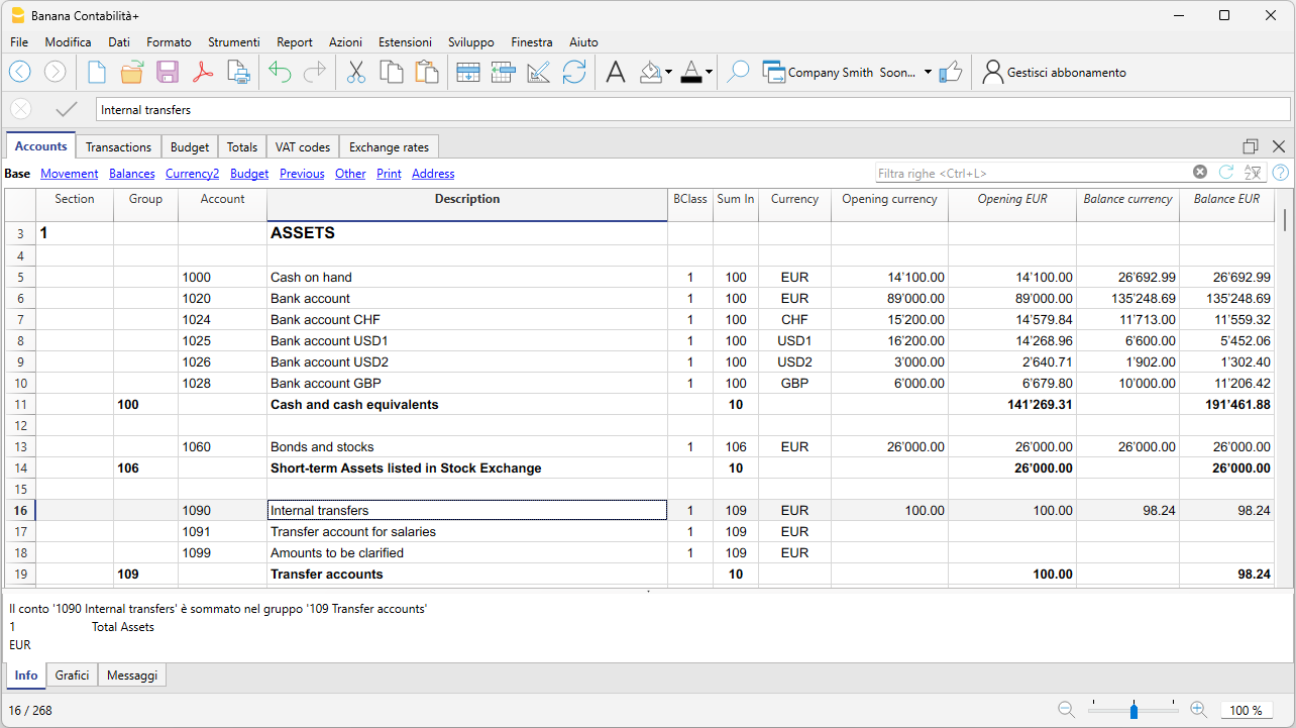
Tableau Écritures
Dans le tableau Écritures, vous enregistrez les mouvements quotidiens. Pour une saisie rapide, nous vous recommandons de consulter les pages web Saisie, modification de textes et remplissage automatique, les écritures récurrentes.
Vous pouvez effectuer des écritures simples (un compte au débit et un au crédit sur la même ligne) ou des écritures composées (plusieurs comptes au débit et/ou au crédit répartis sur plusieurs lignes).
Le tableau Écritures contient les colonnes spécifiques pour les écritures multidevises.

Bilan
Le bilan est obtenu à partir du menu Rapports > Bilan formaté par groupes et peut être personnalisé dans sa présentation. Chaque présentation peut être sauvegardée via les Personnalisations, avec la possibilité de la réutiliser au moment souhaité (par ex. bilan trimestriel, semestriel, révision, etc.).
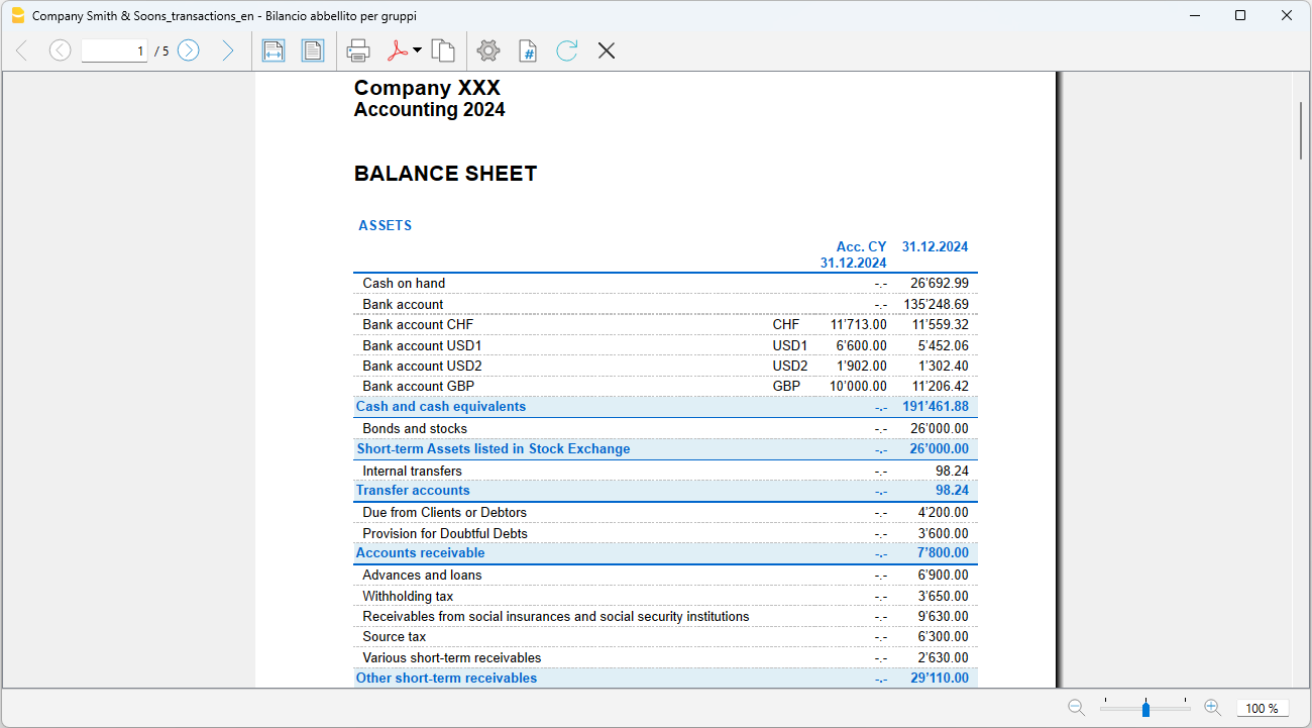
Compte de résultat
Le compte de résultat est obtenu à partir du menu Rapports > Bilan formaté par groupes et peut être personnalisé dans sa présentation. Chaque présentation peut être sauvegardée via les Personnalisations, avec la possibilité de la réutiliser au moment souhaité (par ex. bilan trimestriel, semestriel, révision, etc.).
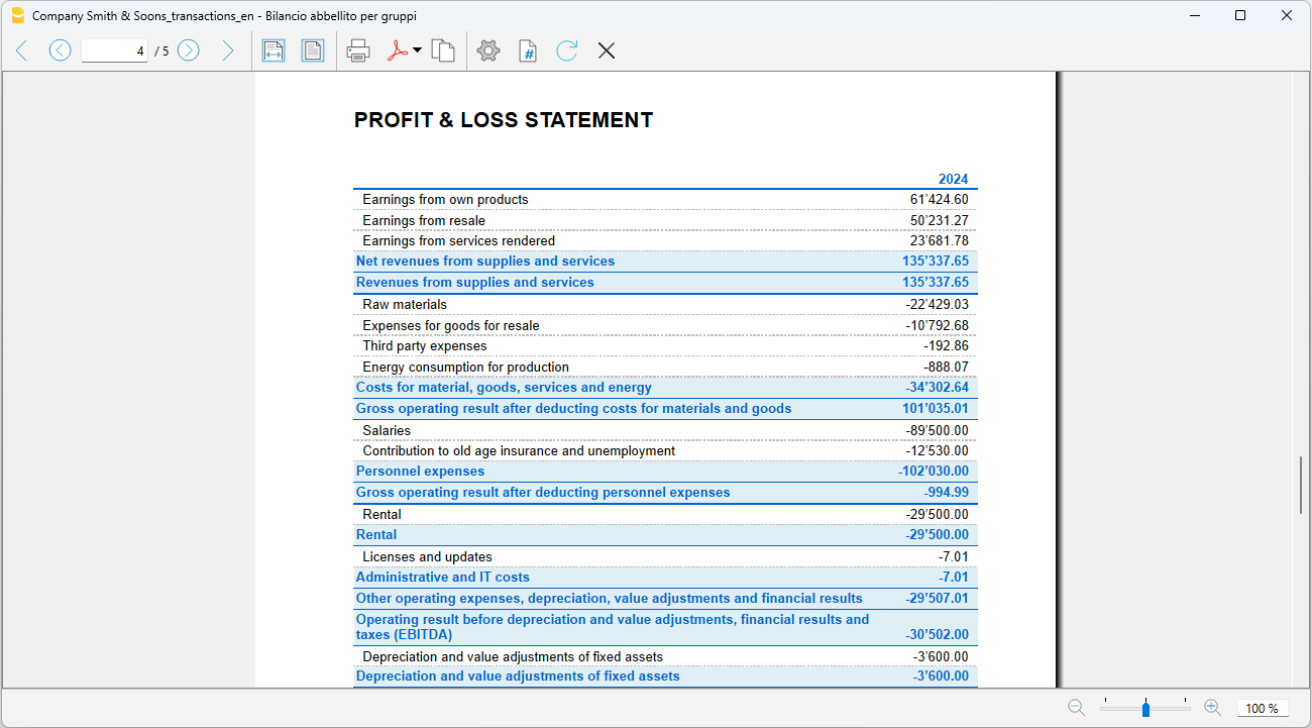
Archivage en PDF
En fin d'année, ou lorsque cela est nécessaire, vous pouvez archiver toutes les données comptables en créant un fichier PDF, à partir du menu Fichier > Créer dossier PDF.
Le dossier PDF peut être envoyé par email au réviseur et utilisé en cas de contrôles fiscaux.
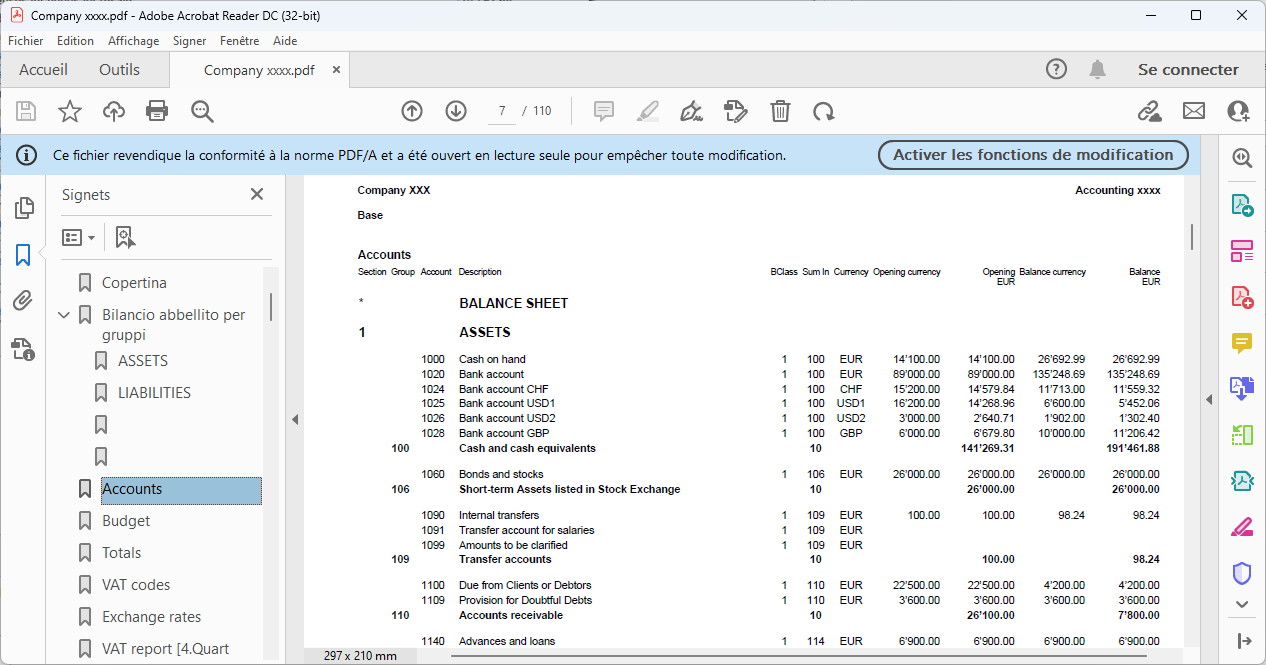
Autres ressources
Dans notre Documentation, vous trouverez tous les approfondissements et thématiques sur la comptabilité multidevise, en particulier :
Entreprise individuelle | Comptabilité en partie double multidevise | TVA
Entreprise individuelle | Comptabilité en partie double multidevise | TVALe plan comptable prédéfini vous permet de tenir une comptabilité avec un chiffre d'affaires d'au moins 500'000 CHF, conformément aux règles établies dans le Code des obligations (art. 957 et suivants). La structure du plan comptable est en forme de cascade et permet de visualiser la composition du résultat d’exploitation, même dans ses étapes intermédiaires.
Basé entièrement sur la comptabilité en partie double, vous enregistrez selon les normes internationales et obtenez des résultats professionnels. Gestion illimitée de comptes en devises étrangères.
Toutes les configurations et fonctions sont disponibles pour :
- Créer et imprimer des factures avec code QR suisse
- Importer des données depuis des extraits bancaires
- Définir les Règles pour mémoriser et automatiser le traitement des écritures importées à partir des extraits bancaires.
- Gérer la TVA selon les nouveaux taux
- Gérer les centres de coûts, personnalisables selon vos besoins pour connaître les détails spécifiques de certains comptes.
- Créer des budgets et des prévisions financières
- Imprimer tous les rapports dont vous avez besoin : bilans, journal, fiches de comptes, déclarations de TVA, factures ouvertes, et bien plus encore.
Pour la gestion de la TVA avec les nouveaux taux, vous trouverez des informations détaillées sur la page web Gestion TVA
Certaines fonctions nécessitent un abonnement au plan Advanced de Banana Comptabilité Plus, comme par exemple générer le fac-similé ou le fichier XML de la Déclaration TVA, utiliser les nouvelles fonctions Règles, Filtrer et Trier temporairement les lignes. Voir toutes les fonctionnalités du plan Advanced.
Créez votre fichier
- Ouvrir le modèle avec la WebApp de Banana Comptabilité Plus
- Dans le menu Fichier > Propriétés du fichier, définissez la période, le nom de votre entreprise et la devise de base selon vos besoins.
- Dans le menu Fichier > Enregistrer sous, enregistrez le fichier. Il est utile d'indiquer dans le nom du fichier le nom de l'entreprise et l'année. Par exemple "Rossi-SA-20xx.ac2".
- Dans le tableau Taux de change, définissez les devises étrangères toujours en référence à la devise de base et aux taux de change. Les taux d’ouverture sont définis uniquement la première fois que vous utilisez Banana Comptabilité. Au changement d’année, ils seront repris automatiquement selon les taux de clôture saisis au 31.12.
ATTENTION : si vous fermez le navigateur sans enregistrer, vous perdrez les données saisies. Enregistrez toujours le fichier sur votre ordinateur.
Dans notre Documentation vous trouverez toutes les informations et approfondissements pour gérer votre comptabilité de manière optimale :
Personnes morales SA et Sagl | PME | Comptabilité sur l'encaissé
Personnes morales SA et Sagl | PME | Comptabilité sur l'encaisséModèle idéal pour gérer la comptabilité d’une SA ou d’une Sàrl avec TVA et devises étrangères, avec un chiffre d’affaires annuel égal ou supérieur à CHF 500'000. Le plan comptable est structuré selon le modèle PME et comprend le sous-détail clients / fournisseurs, adapté à ceux qui tiennent la comptabilité selon les encaissements. Toutes les configurations et fonctions sont disponibles pour :
- Créer et imprimer des factures avec le code QR suisse
- Importer des données à partir des extraits bancaires
- Configurer les Règles pour mémoriser et automatiser l’enregistrement des écritures importées depuis les extraits bancaires.
- Gérer la TVA selon les nouveaux taux de TVA
- Gérer les centres de coûts, personnalisables selon vos besoins pour connaître les détails spécifiques de certains comptes.
- Créer des budgets et des prévisions financières
- Imprimer tous les rapports dont vous avez besoin : bilans, journal, fiches de comptes, déclarations TVA, factures ouvertes et bien plus encore.
Pour la gestion de la TVA avec les nouveaux taux, vous trouverez des informations détaillées sur la page web Gestion TVA.
Certaines fonctions nécessitent un abonnement au plan Advanced de Banana Comptabilité Plus, comme par exemple générer le fac-similé ou le fichier XML de la Déclaration TVA, utiliser les nouvelles fonctions des Règles, Filtrer et Trier temporairement les lignes. Voir toutes les fonctionnalités du plan Advanced.
Créez votre fichier
- Ouvrir le modèle avec la WebApp de Banana Comptabilité Plus
- Dans le menu Fichier > Propriétés du fichier, définissez la période, le nom de votre entreprise et la devise de base, dans la devise que vous souhaitez.
- Dans le menu Fichier > Enregistrer sous, enregistrez le fichier. Il est utile d’indiquer dans le nom du fichier le nom de l’entreprise et l’année. Par exemple "Rossi-SA-20xx.ac2".
- Dans le tableau Taux de change, définissez les devises étrangères toujours en référence à la devise de base et aux taux. Les taux d’ouverture ne sont définis que la première fois que vous utilisez Banana Comptabilité. Lors du changement d’année, ils seront repris automatiquement à partir des taux de clôture saisis au 31.12.
ATTENTION : si vous fermez le navigateur sans enregistrer, vous perdrez les données saisies. Enregistrez toujours le fichier sur votre ordinateur.
Personnes morales SA Sàrl | Sous-détail basé sur la facturation | Comptabilité en partie double multidevise | TVA
Personnes morales SA Sàrl | Sous-détail basé sur la facturation | Comptabilité en partie double multidevise | TVAModèle idéal pour gérer la comptabilité avec un chiffre d’affaires annuel égal ou supérieur à Fr. 500'000. Le plan comptable est structuré selon le modèle PME et comprend le sous-détail clients / fournisseurs, adapté à ceux qui tiennent la comptabilité sur la facturation. Toutes les configurations et fonctions sont disponibles pour :
Toutes les configurations et fonctions sont disponibles pour :
- Créer et imprimer des factures avec le code QR suisse
- Importer des données à partir des extraits bancaires
- Définir les Règles pour mémoriser et automatiser l’enregistrement des écritures importées depuis les extraits bancaires.
- Gérer la TVA selon les nouveaux taux
- Gérer les centres de coûts, personnalisables selon vos besoins pour connaître les détails spécifiques de certains comptes.
- Créer des budgets et des prévisions financières
- Imprimer tous les rapports dont vous avez besoin : bilans, journal, fiches de comptes, déclarations TVA, factures ouvertes et bien plus encore.
Créez votre fichier
- Ouvrir le modèle avec la WebApp de Banana Comptabilité Plus
- Dans le menu Fichier > Propriétés du fichier, définissez la période, le nom de votre entreprise et la devise de base, dans la devise que vous souhaitez.
- Dans le menu Fichier > Enregistrer sous, enregistrez le fichier. Il est utile d’indiquer dans le nom du fichier le nom de l’entreprise et l’année. Par exemple "Rossi-SA-20xx.ac2".
Dans le tableau plan Advanced de Banana Comptabilité Plus, comme par exemple générer le fac-similé ou le fichier XML de la déclaration TVA, utiliser les nouvelles fonctions des Règles, Filtrer et Trier temporairement les lignes. Voir toutes les fonctionnalités du plan Advanced.
Ressources
Dans notre Documentation, vous trouverez toutes les informations et approfondissements pour gérer votre comptabilité de manière optimale :
Entreprise | Comptabilité en partie double multidevise | TVA
Entreprise | Comptabilité en partie double multidevise | TVAModèle qui propose une structure de plan comptable avec tous les paramètres et colonnes pour gérer des comptes en monnaie de base et en toute devise étrangère, y compris les monnaies virtuelles. Davantage d’informations sur les différents aspects de la gestion multidevise sont disponibles sur nos pages consacrées à la Multidevise.
Pour la gestion de la TVA avec les nouveaux taux, vous trouverez des informations détaillées sur la page Gestion TVA.
Créez votre fichier
- Ouvrir le modèle avec la WebApp de Banana Comptabilité Plus.
- Avec la commande Fichier > Propriétés du fichier, définissez la période, le nom de votre entreprise et la devise de base (vous pouvez établir le budget et la comptabilité dans n'importe quelle devise).
- Avec la commande Fichier > Enregistrer sous, enregistrez le fichier. Il est utile d’indiquer dans le nom du fichier le nom de l’entreprise et l’année. Par exemple "Rossi-SA-20xx.ac2".
- Dans le tableau Taux de change, définissez les devises étrangères toujours en référence à la devise de base et aux taux. Les taux d’ouverture sont définis uniquement la première fois que vous utilisez Banana Comptabilité. Lors du changement d’année, ils seront repris automatiquement selon les taux de clôture saisis au 31.12.
ATTENTION : si vous fermez le navigateur sans enregistrer, vous perdrez les données saisies. Enregistrez toujours le fichier sur votre ordinateur.
Pour rouvrir le fichier enregistré, cliquez sur Fichier > Ouvrir.
Toutes les configurations et fonctions sont disponibles pour :
- Créer et imprimer des factures avec le code QR suisse
- Importer des données depuis des extraits bancaires
- Définir les Règles pour mémoriser et automatiser l’enregistrement des écritures importées à partir des extraits bancaires.
- Gérer la TVA selon les nouveaux taux
- Gérer les centres de coûts, personnalisables selon vos besoins pour connaître les détails spécifiques de certains comptes.
- Créer des budgets et des prévisions financières
- Imprimer tous les rapports dont vous avez besoin : bilans, journal, fiches de comptes, déclarations TVA, factures ouvertes et bien plus encore.
Certaines fonctions nécessitent un abonnement au plan Advanced de Banana Comptabilité Plus, comme par exemple générer le fac-similé ou le fichier XML de la déclaration TVA, utiliser les nouvelles fonctions des Règles, Filtrer et Trier temporairement les lignes. Voir toutes les fonctionnalités du plan Advanced.
Vous pouvez enregistrer tous les cas possibles de comptabilisation en devise étrangère, y compris les virements internes et les opérations sans devise de base.
Dans notre Documentation, vous trouverez tous les approfondissements et thématiques liés à la comptabilité multidevise, en particulier :